آموزش طراحی اسلایدر فیلم در پاورپوینت
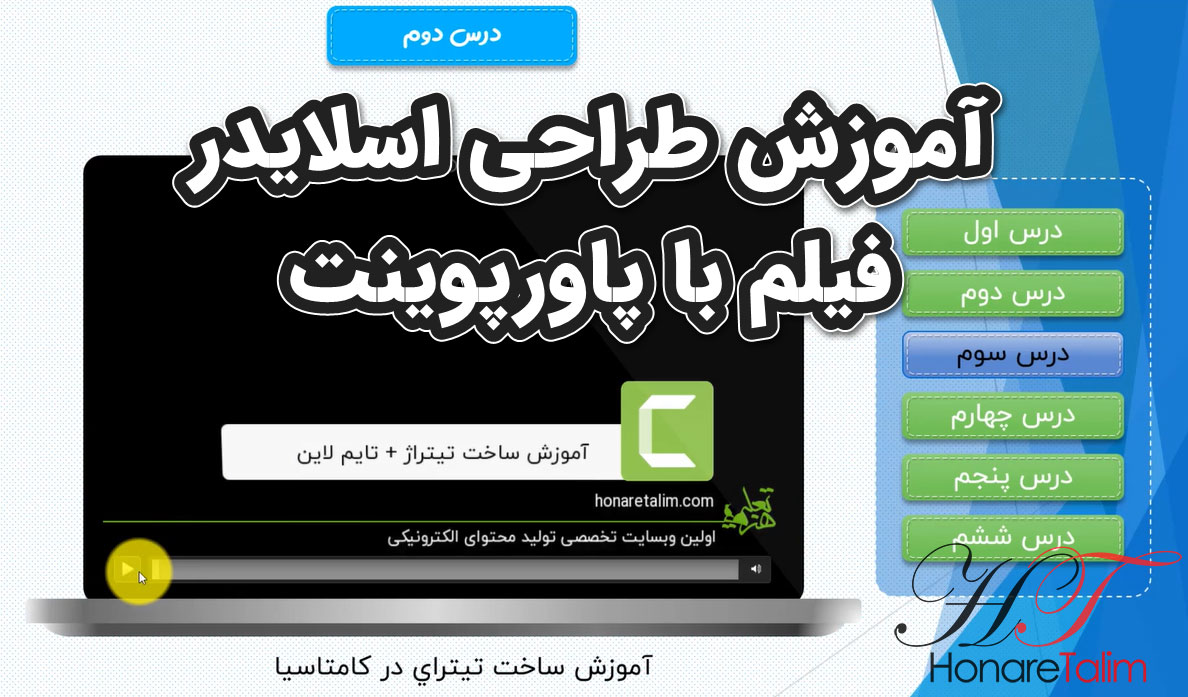
در تکمیل بحث انواع فهرست که جلسات قبل آموزش داده شد این جلسه آموزش طراحی اسلایدر فیلم در پاورپوینت رو خواهیم داشت. در این آموزش قصد داریم با طراحی یک نوت بوک یا لپتاپ فیلم خودمون رو نمایش بدیم .
در این مقاله نمونه ای از طراحی اسلایدر فیلم در اختیار شما قرار میگیرد.

گام اول: برای شرع کار میخواییم یک قابی رو ایجاد بکنیم که شبیه یک لب تاب یا نوت بوک باشه. خب مسیر زیر رو میریم تو پاورپوینت
Insert Tab Illustration Group Shapes Rectangular
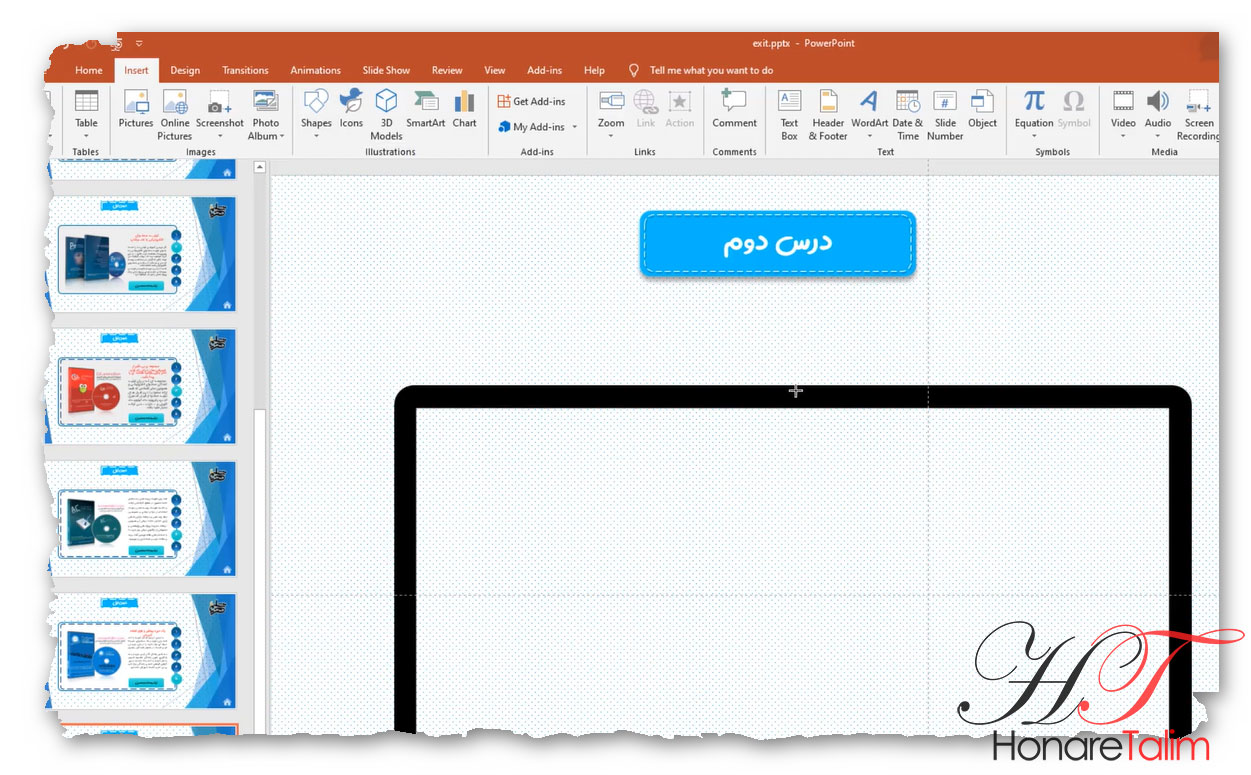
رنگ آن را از مسیر زیر به مشکی تغییر میدیم.. شاید رنگ خاکستری تیره هم انتخاب خوبی باشه ها این به سلیقه شما بستگی داره
Click On Shape Format Tab Shape Style Group Shape Fill Color
گام دوم: برای برش شکل گام قبل، یک شکل جدید داخل آن رسم میکتید و هردو شکل رو ( ابتدا شکل گام قبل) همزمان انتخاب کرده و سپس مراحل زیر را طی نمائید.
Format Tab Insert Shape Group Merge Shape Subtract
گام سوم: به کمک قدرت شکلها یک دوربین برای نوتبوک خودمون قرار میدیم. (برای رسم شکل به صورت دایره، کلید Shift را نگه میداریم و درگ میکنیم.) اگه توضیحات برات گنگه برو پایین صفحه فیلم رو کامل ببین
رنگ و استایل دوربین را به دلخواه تغییر بدید.
Click Right on Shape Format Shape
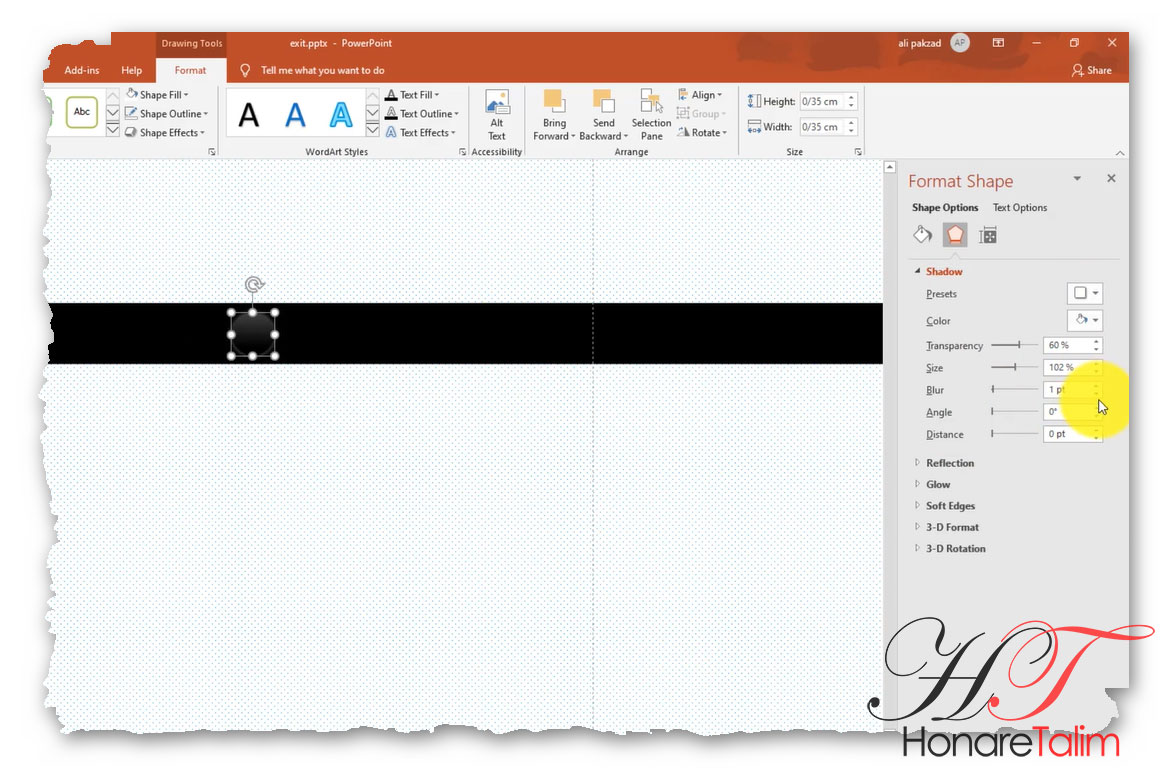
گام چهارم: حال برای طراحی صفحه کلید نوتبوک خودتون، یک شکل با رنگ و استایل دلخواه رسم کنید.
و یک شکل را به عنوان قسمت زیرین نوتبوک در زیر صفحه کلید قرار بدید.
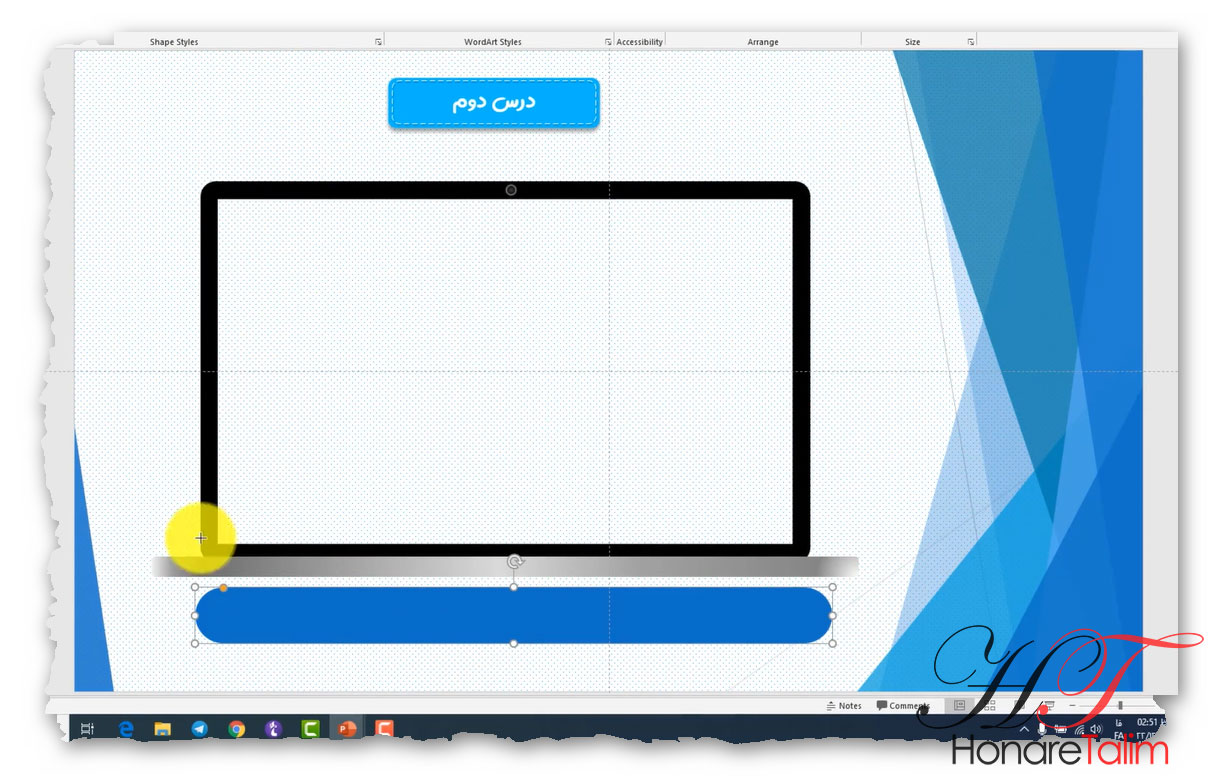
گام پنجم: درج ویدیو، از مسیر زیر فیلم مورد نظر را درج کرده
Insert Tab Media Group Video Video on My Pc
بر روی ویدیو راست کلیک کرده و گزینه Send To Back را انتخاب کنید، سپس به کمک شکلها حالت شیشهای معروف فیلمها را برای فیلم خود طراحی کنید. ( به کمک شکل مثلث)
نام فیلم را به کمک Textbox در پایین نوتبوک بنویسید.
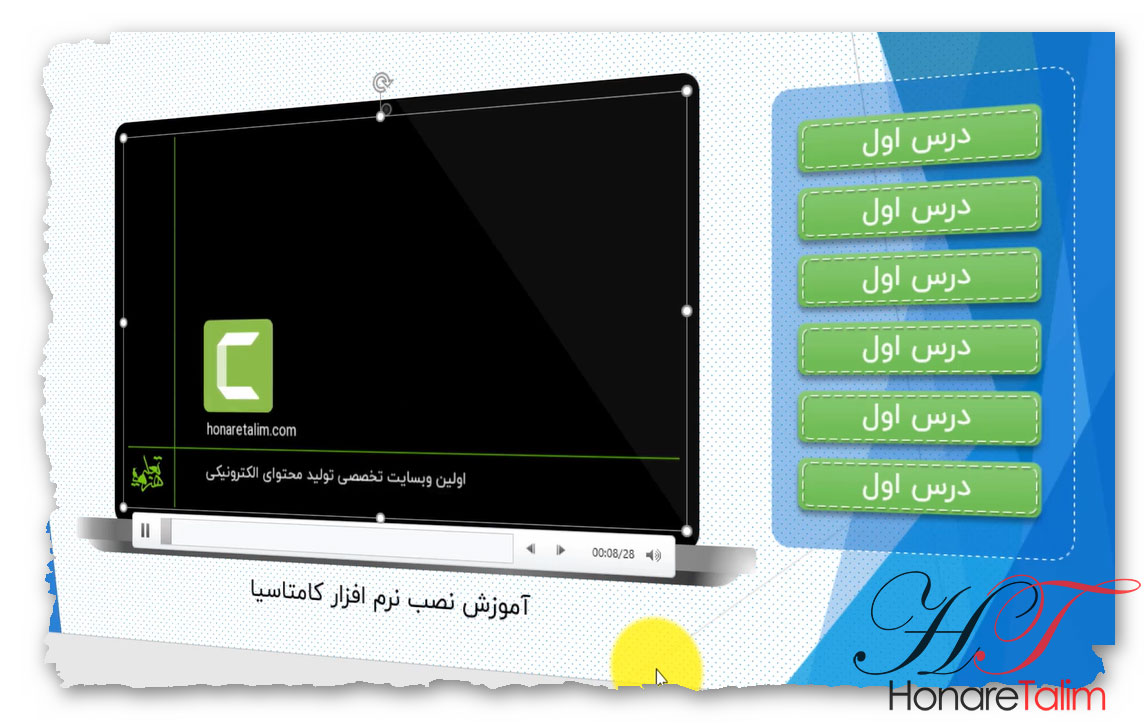
گام ششم: ایجاد یک فهرست همیشه نمایان برای فیلمها، یک شکل در سمت راست نوت بوک قرار داده و دکمه های مورد نظر را بر روی آن طراحی کنید.
بعد از طراحی دکمه اول با فشردن کلیدهای CTRL+SHIFT+ALT و عمل درگ چند دکمه دیگر طراحی کنید.
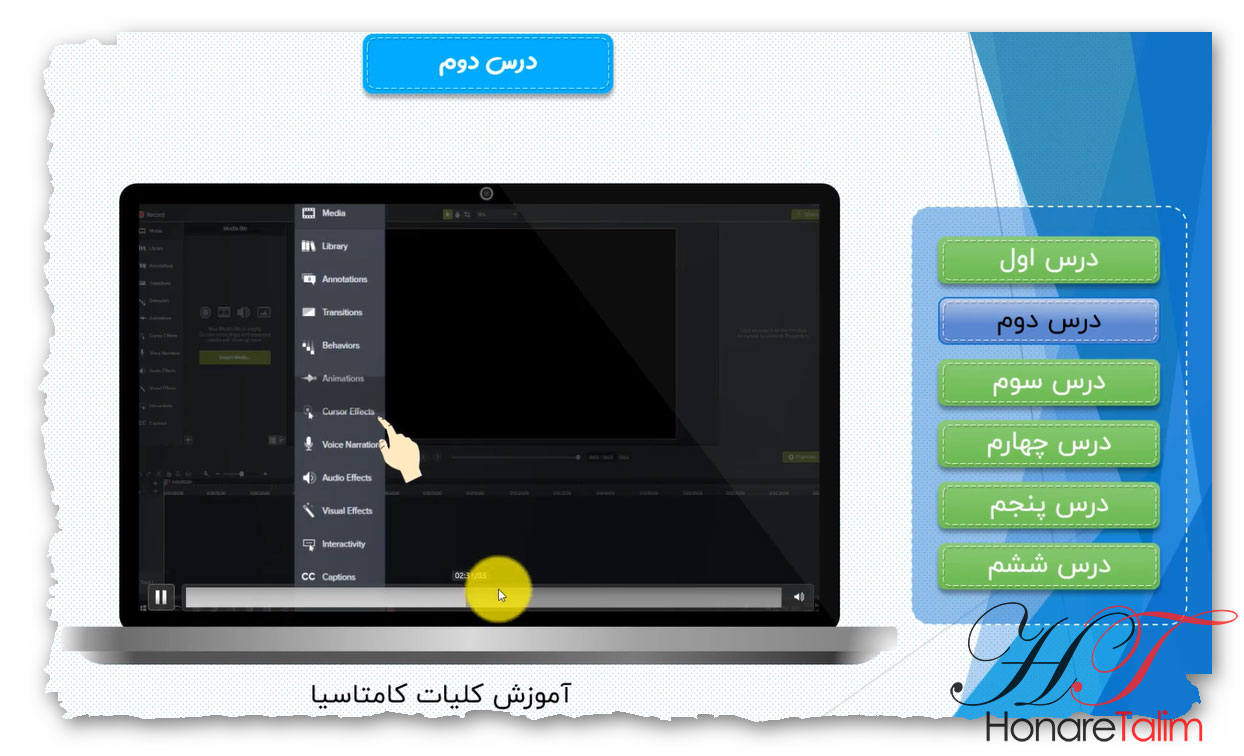
برای اعمال فاصله یکسان به دکمهها، همه دکمهها را انتخاب کرده و مسیر زیر را طی نمائید.
Home Tab Shape Group Arrange Align Distribute Vertically
به تعداد دکمهها از اسلاید موجود باید کپی گرفته شود، ابتدا به تعداد دکمهها اسلایدهای خالی ایجاد کرده( برای لینک دادن به دکمه¬ها چون اسلایدی وجود ندارد گزینه¬ها غیرفعال می باشند) به دکمهها اکشن بدید.
Click On Shape Insert Tab Link Group Action Hyperlink to Slide

سپس اسلایدهای خالی را حذف کرده و از اسلاید اصلی که دکمههای آن دارای اکشن میباشد کپی بگیرید.
در هر اسلاید متن و فیلم دلخواه خود را قرار داده و رنگ دکمه مربوط به آن اسلاید را تغییر دهید. لازم به ذکر است که برای سهولت در تغییر رنگ دکمهها میتوانید از Format Painter استفاده کنید.
نکته: تعیین نحوه پخش فیلم، مسیر زیر را طی نموده و نحوه پخش فیلم را تعیین کنید.
Click Right on Shape Start
In Click Sequence با کلیک بر روی آیکن پخش، فیلم پخش میشود.
Automatically فیلم به صورت اتومات پخش میشود.
When clicked on بر روی هر قسمتی از صفحه کلیک شود فیلم پخش میشود.
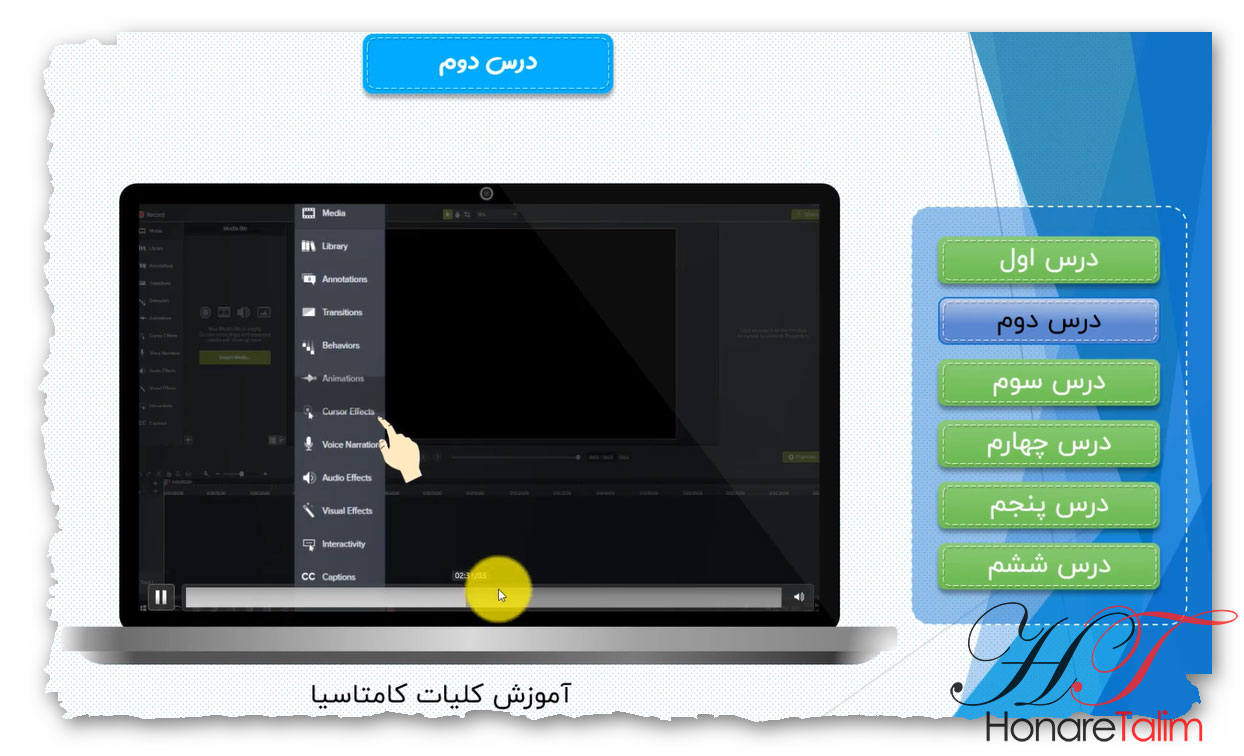
اگر این مطلب برای شما مفید بوده است اون رو با دوستانتون به اشتراک بگذارید.
برای اطلاع از تازه ترین مطالب حتما کانال تلگرام و یا صفحه اینستاگرام ما رو دنبال بکنید
آموزش طراحی اسلایدر فیلم در پاورپوینت,آموزش طراحی اسلایدر فیلم در پاورTپوینت,آموزش طراحی اسلایدر فیلم در پاورپوینت,آموزش طراحی اسلایدر فیلم در پاورپوینت
فیلم این بخش رو میتونید از صفحه اختصاصی آموزش های پاورپوینت پیگیری بکنید.
This site uses Akismet to reduce spam. Learn how your comment data is processed.

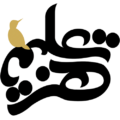













دیدگاهتان را بنویسید